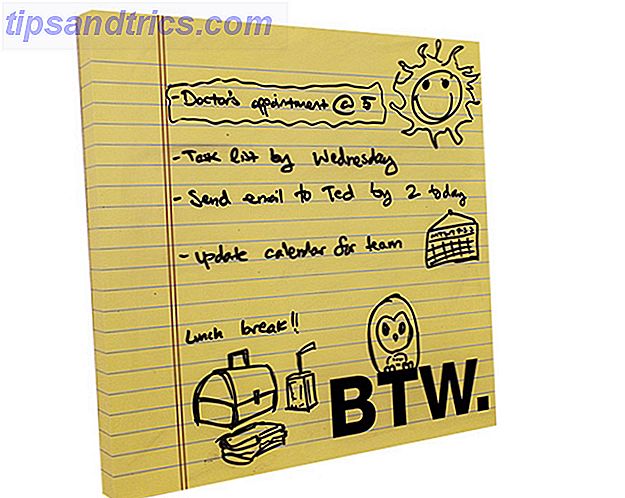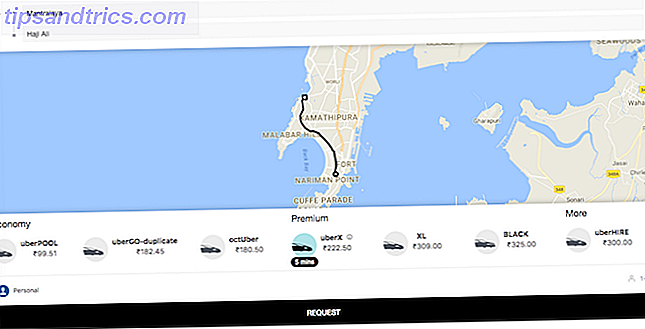Twitter hat zum ersten Mal die Zwei-Faktor-Authentifizierung von Drittanbietern hinzugefügt, um die Konten sicherer zu machen. Wenn Sie Ihr Konto doppelt sperren möchten, sperren Sie diese Dienste jetzt mit Zwei-Faktor-Authentifizierung. Sperren Sie diese Dienste jetzt mit Zwei-Faktor-Authentifizierung. Die Zwei-Faktor-Authentifizierung ist der clevere Weg zum Schutz Ihrer Online-Konten. Werfen wir einen Blick auf einige der Dienste, die Sie mit besserer Sicherheit sperren können. Lesen Sie mehr, es gab nur zwei Optionen: SMS-basierte Zwei-Faktor-Authentifizierung (2FA) oder ein einmaliger Login-Code. Aber jetzt unterstützt Twitter die Verwendung von praktischen Drittanbieter-Authenticator-Apps wie Google Authenticator Die 5 besten Alternativen zu Google Authenticator Die 5 besten Alternativen zu Google Authenticator Um die Sicherheit Ihrer Online-Konten zu verbessern, benötigen Sie eine gute Zwei-Faktor-Authentifizierung App, um die Zugangscodes zu generieren. Denken Sie, dass Google Authenticator das einzige Spiel in der Stadt ist? Hier sind fünf Alternativen. Lesen Sie mehr, oder Authy.
Wann ist das passiert, wie benutze ich es?
Ein einfaches Passwort reicht nicht aus, um ein Online-Konto zu schützen. Die enorme Anzahl an Datenschutzverletzungen zeigt, wie wichtig es ist, 2FA zu verwenden, wo es möglich ist. 5 Datenschutzschützende Apps, die Sie jetzt verwenden müssen 5 Datenschutz Schützende Apps, die Sie jetzt nutzen müssen Datenschutz ist ein Bereich von zunehmendem Interesse im Internetzeitalter. Sie müssen tun, was immer Sie können, um sicher zu bleiben. Diese fünf Tools helfen Ihnen, online sicher und sicher zu bleiben. Weiterlesen . Dies gilt unabhängig von einem persönlichen oder geschäftlichen Account. Der Schutz Ihrer Daten und Ihrer Identität ist ein ernsthaftes Geschäft.
Twitter 2FA war etwas irritierend, aber es hat im Stillen Unterstützung für Authenticator-Apps hinzugefügt, was den Prozess ein bisschen einfacher macht. Trotzdem ist der Zusatz besser spät als nie.
Das heißt, Twitter hat die Option nicht gerade leicht gefunden. Hier ist, wie Sie es tun.
- Installieren Sie eine App für die Zwei-Faktor-Authentifizierung, z. B. Google Authenticator oder Authy. Richten Sie ein persönliches Konto ein.
- Melde dich bei Twitter an. Gehe zu Einstellungen .
- Aktivieren Sie unter Sicherheit die Option Anmeldeanfragen überprüfen. Sie müssen Ihrem Twitter-Konto ein Telefon hinzufügen , um diese Funktion zu aktivieren, falls Sie dies noch nicht getan haben.
- Als nächstes wählen Sie Setup eine Code Generator App . Folge den Anweisungen auf dem Bildschirm. Scannen Sie den Barcode mit Ihrer 2FA App.
- Sie sehen nun einen sechsstelligen Login-Code mit der Aufschrift Twitter. Wenn Sie sich das nächste Mal bei Twitter anmelden, werden Sie aufgefordert, diesen sechsstelligen Code einzugeben.
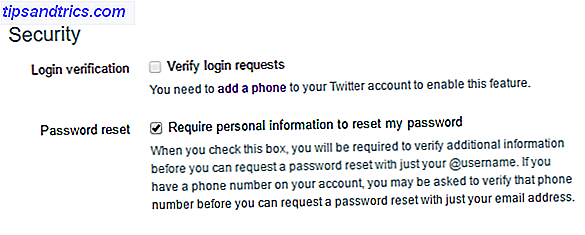
Du bist fertig!
Eine lange Zeit kommen?
Dein Twitter-Account ist jetzt sicher. Sicherer, zumindest. Natürlich, wenn Sie Ihr Telefon verlieren und es nicht gesperrt haben, wird 2FA nicht viel Hilfe sein. Im Fall eines verlorenen und entsperrten Telefons können Sie jedoch den Android Geräte-Manager zum ferngesteuerten Sperren verwenden. Android-Gerät per Fernzugriff sperren mit dem Android Geräte-Manager Ihr Android-Gerät per Fernzugriff mit dem Android Geräte-Manager sperren Der Android Geräte-Manager wurde letzten Monat gestartet . Jetzt, in einem kürzlich erschienenen Update, hat Google Funktionen für die Remote-Sperre und das Zurücksetzen des Passworts hinzugefügt, um Ihre Sicherheit weiter zu erhöhen. Lesen Sie mehr oder löschen Sie Ihr Telefon.
Bist du glücklich, dass Twitter endlich 2FA-Apps von Drittanbietern unterstützt? Verwenden Sie Google Authenticator? Wie wäre es mit Authy? Gibt es ausgezeichnete Alternativen, die Sie mit unseren Lesern teilen können? Lass uns deine Gedanken wissen!
Bildquelle: dolphfyn über Shutterstock.com